
AutoClose - brezplačni pripomoček, ki vam omogoča, da v določenem času samodejno izklopite programe
Enostaven in priročen program vam omogoča, da programe zaustavite na časovniku in ob določenem času, lahko tudi izklopite in znova zaženete računalnik, ga pošljete v mirovanje in zaključite sejo uporabnika.
Ob zagonu AutoClose uporabnika pozdravi s pozdravnim oknom, ki na kratko razloži, kako uporabljati orodje. Vse v njem je precej preprosto - gumb "Dodaj nalogo" doda nalogo, gumb "Izbriši" ga izbriše, gumb "Odstrani vse" je na voljo za brisanje vseh opravil naenkrat, s pritiskom na "Nastavitve" se vklopi ali izklopi dejanje napajanja, ki se izvede takoj po zaključku ustvarjene naloge . Seznam možnosti "Nastavitve" vključuje tudi aktiviranje ohranjevalnika zaslona in samo delovanje samodejnega zapiranja.
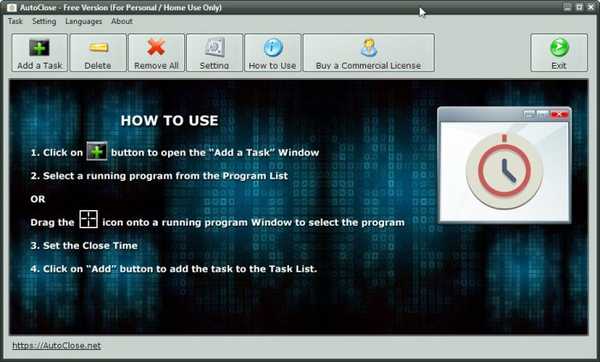
Ustvarjanje delovnih mest
Ko kliknete »Dodaj nalogo«, se odpre okno, v katerem se bo prikazal seznam procesov, ki so na voljo za dokončanje.



Ko kliknete gumb »Dodaj«, se bo naloga prikazala v glavnem oknu programa. Po končani nalogi bo zapis izbrisan s seznama opravil brez shranjevanja v dnevnik.

V AutoClose ni urnika, to je minus, prav tako ni funkcije za ponovno zagon procesov, kar bi bilo zelo koristno. V nasprotnem primeru ni posebnih pritožb glede funkcionalnosti. To uporabno orodje lahko prenesete s spletnega mesta za razvijalce autoclose.net. Program je brezplačen, združljiv z vsemi priljubljenimi različicami sistema Windows, jezik je nekoliko staromoden vmesnik - angleščina.
Oznake za članek: Programi











